

|
MicrosoftExcel2010,可以通过比以往更多的方法分析、管理和共享信息,从而帮助您做出更好、更明智的决策。全新的分析和可视化工具可帮助您跟踪和突出显示重要的数据趋势。可以在移动办公时从几乎所有 Web 浏览器或 Smartphone 访问您的重要数据。您甚至可以将文件上载到网站并与其他人同时在线协作。无论您是要生成财务报表还是管理个人支出,使用 Excel 2010 都能够更高效、更灵活地实现您的目标。 Excel2010如何制作成多列堆积图 一、数据处理 1、如图所示,添加一组数据列,里面的数据可以任意。 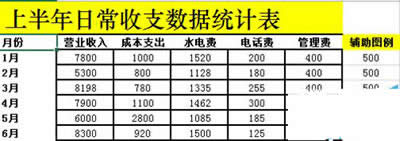 Excel2010教程 二、Excel多列堆积图制作 1、选中数据区域(先不选辅助列)——点击插入——推荐的图表——簇状柱形图。 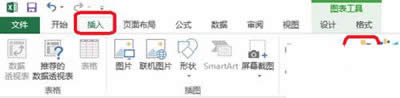 Excel2010教程 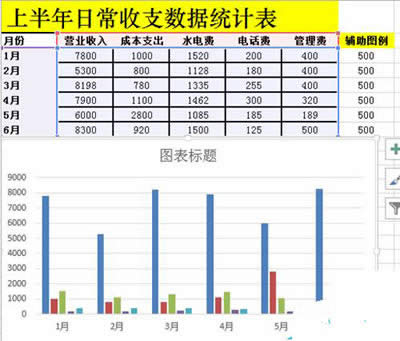 2、点击图表工具——设计——选择数据——图表数据区域(把辅助列加进去)。 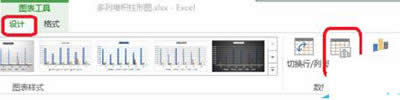 Excel2010教程 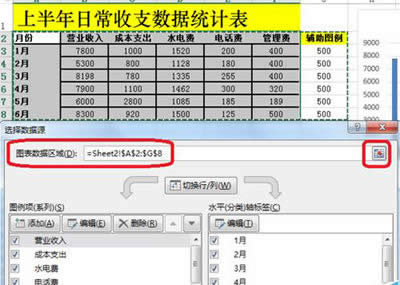 Excel2010教程 3、点击图表工具——设计——更改图表类型——组合。 1)把图表类型都改为堆积柱形图。 2)把除收入列和辅助列都设为次坐标轴。 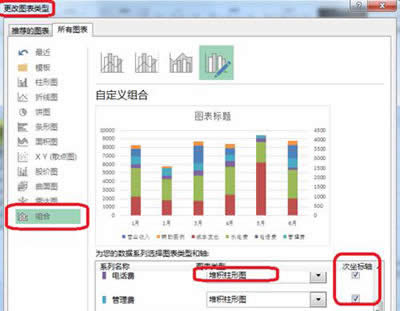 Excel2010教程 4、双击辅助列图表——设置数据系列格式——填充——无填充。 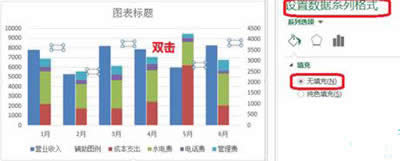 5、统一主坐标轴和次坐标轴,双击坐标轴——设置坐标轴格式。  Excel2010教程 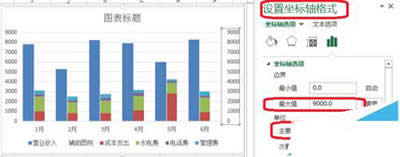 Excel2010教程 6、设置网格线(短划线)。设置主要网格线格式——实线——颜色——短划线类型(短划线)。 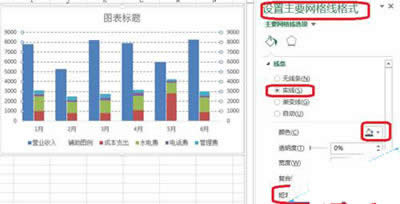 Excel2010教程 三、Excel多列堆积图美化 1、添加数据标题和数据来源 字体(衬线字体:线条粗细不同,适合小号字体使用,投影时清晰度不高,无衬线字体:粗细相同,更适合大号字体时使用,投影时美观) 中文字体:微软雅黑,黑体 英文字体:Arial 数字字体:impact,Arial 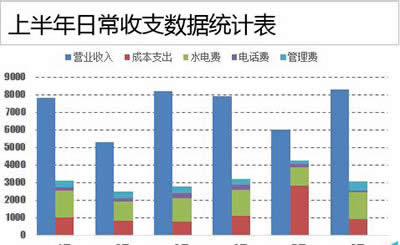 Excel2010教程 2、添加背景色:以淡色调为主 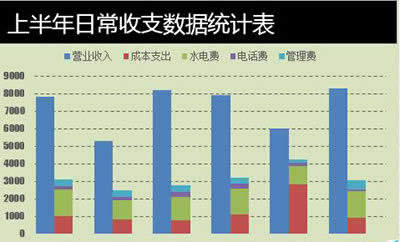 Excel 2010 提供了供人们在工作簿上协同工作的简便方法,提高了人们的工作质量。 |
温馨提示:喜欢本站的话,请收藏一下本站!